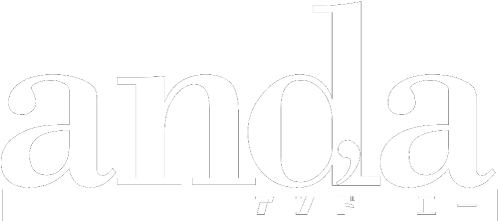GA4 カスタム ディメンション で曜日を利用できるようにする
この記事では、GA4 カスタムディメンション で曜日を利用できるようにする方法を解説します。
GTMでカスタムJavaScript変数「曜日」を追加する
GTM のカスタムJavaScript変数で以下を追加して下さい。
この記事では「Get Day of Week」という名前を付けたという前提で、話を進めます。
function getDayOfWeek() {
// 日本の日付と時刻を直接取得
var japanDateStr = new Date().toLocaleString("ja-JP", { timeZone: "Asia/Tokyo" });
var dateObj = new Date(japanDateStr);
// 曜日の配列
var daysOfWeek = ['日', '月', '火', '水', '木', '金', '土'];
// 曜日を取得
var dayOfWeek = daysOfWeek[dateObj.getDay()];
// 曜日を返す
return dayOfWeek;
}全てのイベントで「曜日」のカスタムディメンションを利用するためには、GTMとGA4の設定でいくつかの変更と追加が必要です。
1. GA4でのカスタムディメンションの作成
 まず、GA4でイベントのスコープでカスタムディメンション「曜日」を作成する必要があります。
まず、GA4でイベントのスコープでカスタムディメンション「曜日」を作成する必要があります。
2. GTMでの変数の作成
前の手順で「Get Day of Week」というカスタムJavaScript変数を作成しました。この変数は各イベントタグで利用します。
3. GTMの設定変数でカスタムディメンションを追加 (オプション)
GA4設定タグを使って、全てのイベントでパラメータを送信します。この方法なら、各イベントタグにパラメータを追加する手間を省くことができます。
 「設定フィールド」 をクリックして開きます。
「設定フィールド」 をクリックして開きます。
フィールド名として「曜日」を入力し、その値として「Get Day of Week」変数を選択します。
これで、全てのイベントで「曜日」カスタムディメンションが利用されるようになります。最後に、GTMでの変更を公開して、GA4でのデータが正確に収集されることを確認してください。
 Chromeブラウザのペイロードを確認すると、イベントパラメータとして曜日の値が取得できていることが確認できます(確認したのは水曜日でした。)
Chromeブラウザのペイロードを確認すると、イベントパラメータとして曜日の値が取得できていることが確認できます(確認したのは水曜日でした。)
 DebugViewでも、曜日が取得できていることが確認できます。
DebugViewでも、曜日が取得できていることが確認できます。

リアルタイムレポートでも、曜日が取得できていることが確認できます。

48時間以内に、探索でも、カスタム ディメンションとして利用できるようになります。